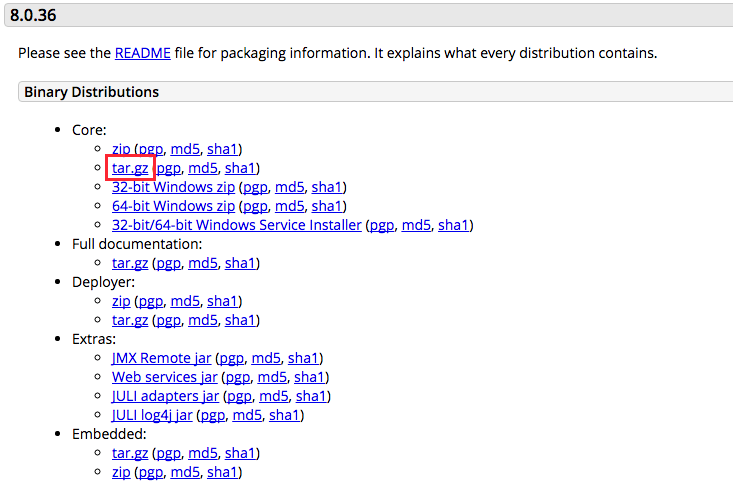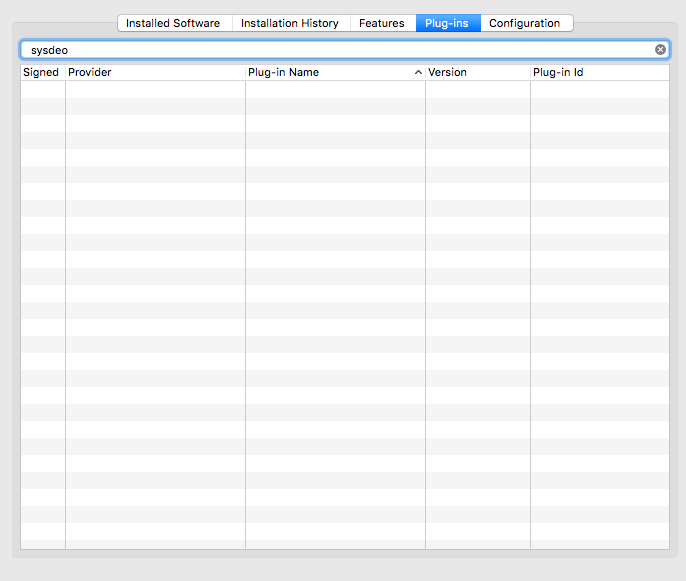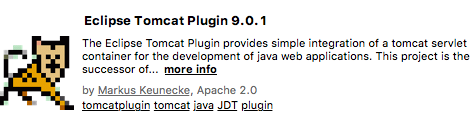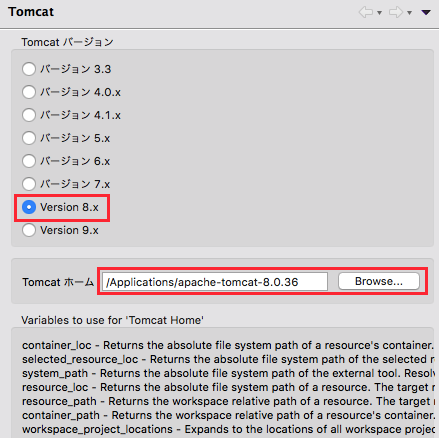自分はクライアントサイドのプログラマなのだが、
サーバーサイドのエンジニアが実質2名しかいないため
急遽サーバー(java)の手伝いをするかもしれないことに。
とはいえ、自分もサーバーサイドでの業務経験がなく、
javaを触るブランクも4,5年ほどあるため
仕方なく自宅で勉強をすることになった
(実は結構楽しんでいる)
さてとりあえず自宅PCを会社の環境と同じにしようということで...
- eclipse
- tomcat
- seasar2
- doma
- mysql
などを導入しようと思った矢先に
eclipseのプラグインに出鼻をくじかれてしまった。
なんだか昔と比べてディレクトリ構造が
変わっているような気がするが、
tomcatのプラグインをplugins直下に配置して
restartしてもプラグインが適用されないではないか...
とはいえ色々やっているうちにtomcatプラグインを
適用することができたのでメモ
環境
- mac
- eclipse neon(4.6)
- tomcat 8.0.36
失敗した手順
1. eclipseをinstall
以下のページからダウンロード
https://eclipse.org/downloads/eclipse-packages/
# ダウンロードしたファイルを解凍
$ tar xvf eclipse-jee-neon-R-macosx-cocoa-x86_64.tar.gz
# アプリケーションに移動
$ sudo mv Eclipse.app /Applications
2. tomcatをinstall
以下のページからver8.0.36をダウンロード
http://tomcat.apache.org/download-80.cgi#8.0.36
# ダウンロードしたファイルを解凍
$ tar xvf apache-tomcat-8.0.36.tar.gz
# アプリケーションに移動
$ sudo mv apache-tomcat-8.0.36 /Applications
3. tomcatプラグインをeclipseに適用
以下のページからtomcatPluginV331.zipをダウンロード
http://www.eclipsetotale.com/tomcatPlugin.html
# ダウンロードしたファイルを解凍
$ unzip tomcatPluginV331.zip
# pluginsフォルダに配置
$ sudo mv com.sysdeo.eclipse.tomcat_3.3.1.jar /Applications/Eclipse.app/Contents/Eclipse/plugins
--
本来なら以上の作業を行ってeclipseを再起動すれば
起動時にプラグインを読み込んで
環境設定menu内にtomcatが追加されて
不気味な猫ちゃんマークがツールバーに追加されるはずなのだが...
一向にプラグインが表示される様子はない
一応Eclipseのdetailsからtomcatのプラグインを検索してみたが、
どこにもsysdeoの文字はなかった。
この時点ですでにぷんぷん丸になっていたが、
それでは先に進めないので
不本意だが別の方法を探すことに
ということで以下がtomcatプラグインを導入した
別の方法である
適用成功した手順
1. eclipseをinstall
失敗した手順と同じ
2. tomcatをinstall
失敗した手順と同じ
3. tomcatプラグインをeclipseに適用
ここから失敗した手順と少しというかだいぶ違う
まずはEclipseMarketplaceへ行く
Help -> Eclipse Marketplace...
少し待って出てきたwindowの検索窓にtomcatと入力
するとこんな感じのブッサイクな猫のアイコンが
出てくるのでinstallする
eclipseを再起動するか聞かれるので再起動
4. tomcatプラグインの設定
これでプラグインが適用されて、
ツールバーに猫のボタンが3つほど追加されているはずなので
環境設定からtomcatの設定をする
とりあえずいじる箇所は二つ
- tomcat versionをv8.xにする
- Applicationsに配置したtomcatを参照する
以上で設定終了